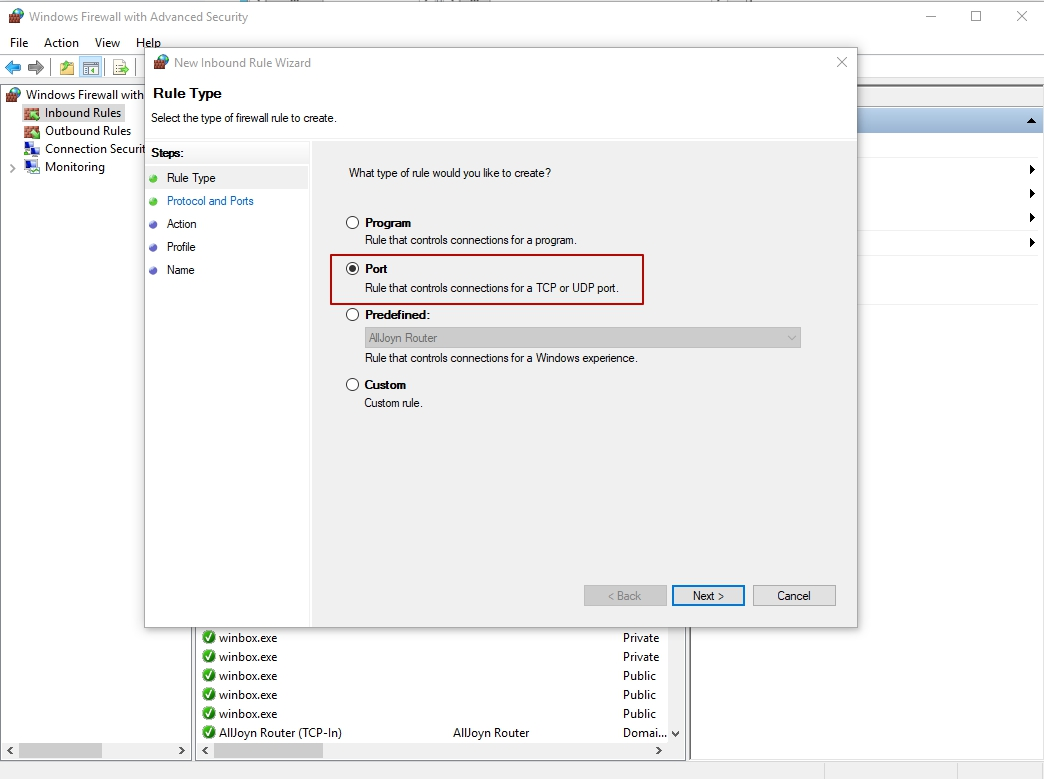Selle ülesande täitmiseks peate muutma operatsioonisüsteemi registrisse. Registri muutmiseks kasutatakse registriredaktori programmi, mille saate käivitada PowerShelli konsoolis ‘regedit’ käsu abil.
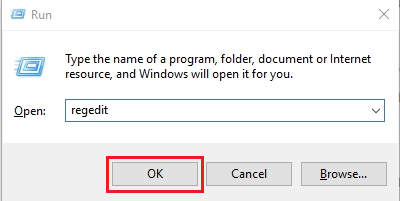
Seejärel peate leidma RDP-Tcp jaotise. Jaotise tee on järgmine: HKEY_LOCAL_MACHINE -> SYSTEM -> CurrentControlSet -> Control -> Terminal Server -> WinStations -> RDP-Tcp:
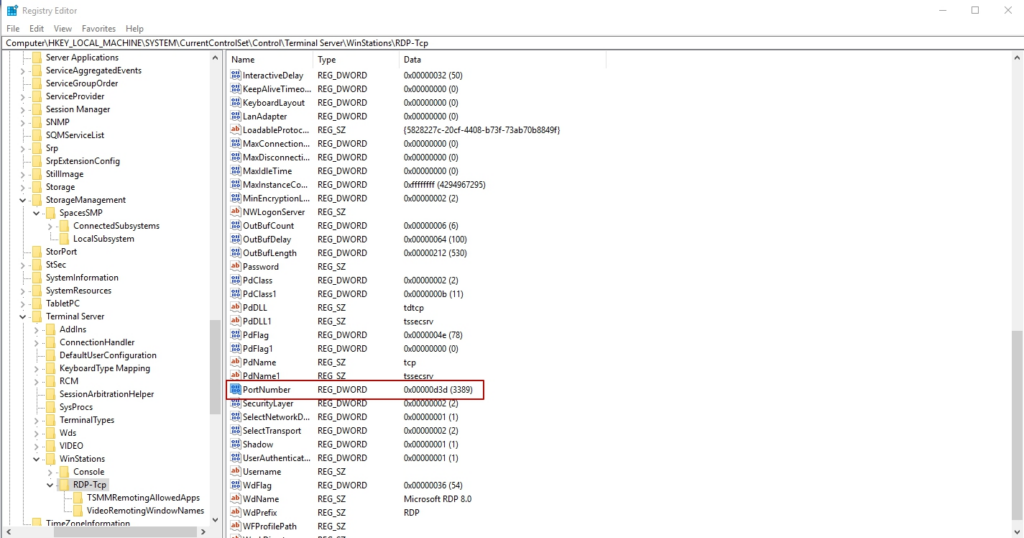
Seejärel avage PortNumber üksus. Seejärel vahetage kümnendarvulisele sisestusvormingule ja määrake uus port RDP-ühendustele.
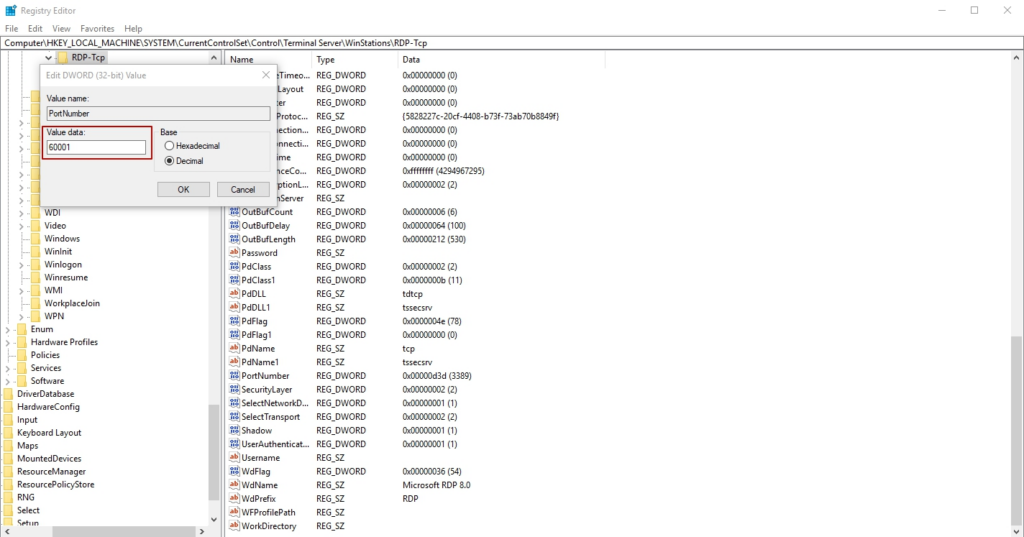
Uut ühendusporti valides tuleb meeles pidada, et portide numberdamise põhjal on mitu kategooriat:
- Portide arv 0 kuni 10213 on tuntud portid, mida määrab ja kontrollib Internet Assigned Numbers Authority (IANA). Tavaliselt kasutavad neid erinevad OS-i süsteemirakendused.
- Portid vahemikus 1024 kuni 49151 on registreeritud portid, mille IANA määrab. Neid saab kasutada konkreetsete ülesannete jaoks.
- Portide arv 49152 kuni 65535 on dünaamilised (privaatsed) portid, mida saab kasutada mis tahes rakendused või protsessid oma töö jaoks.
Pärast ühendusporti muutmist on uue portaali Windows Firewall’is loomine hädavajalik.
Märkus: Kui ei loo Windows Firewall’is uut reeglit, ei saa te serveriga RDP kaudu ühendust luua.
Loo uus reegel.
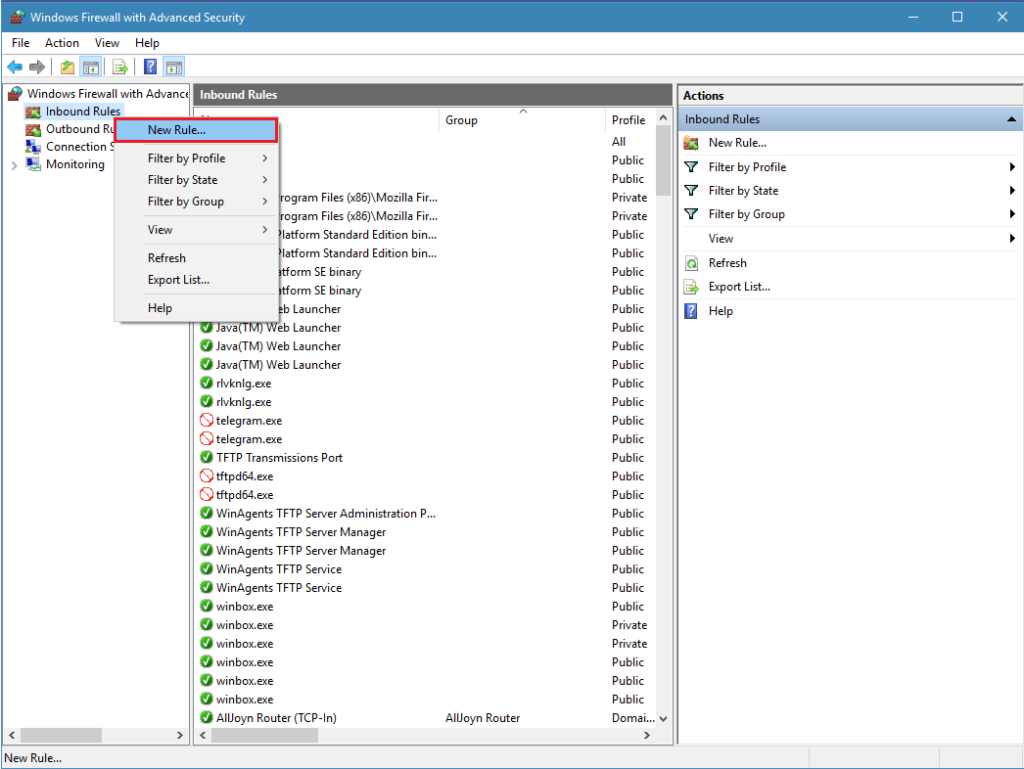
Vali portireegel.
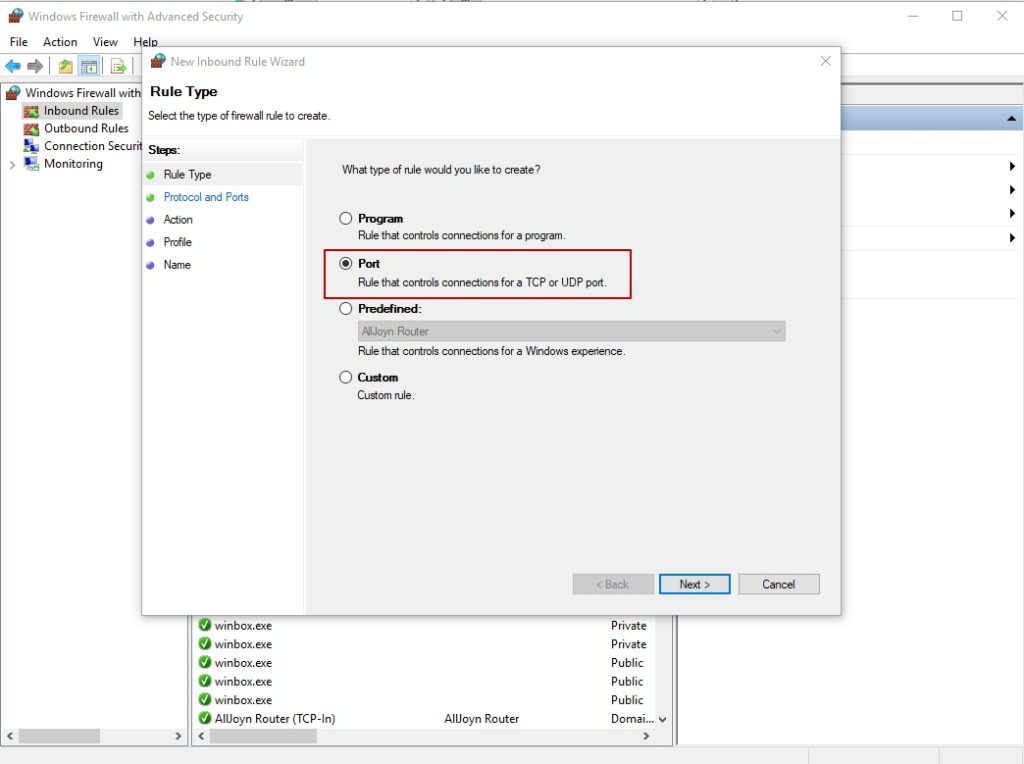
Vali TCP protokolli jaoks ja määra port, mille määrasid registrisse muutes (meie näites on porti number 60001).
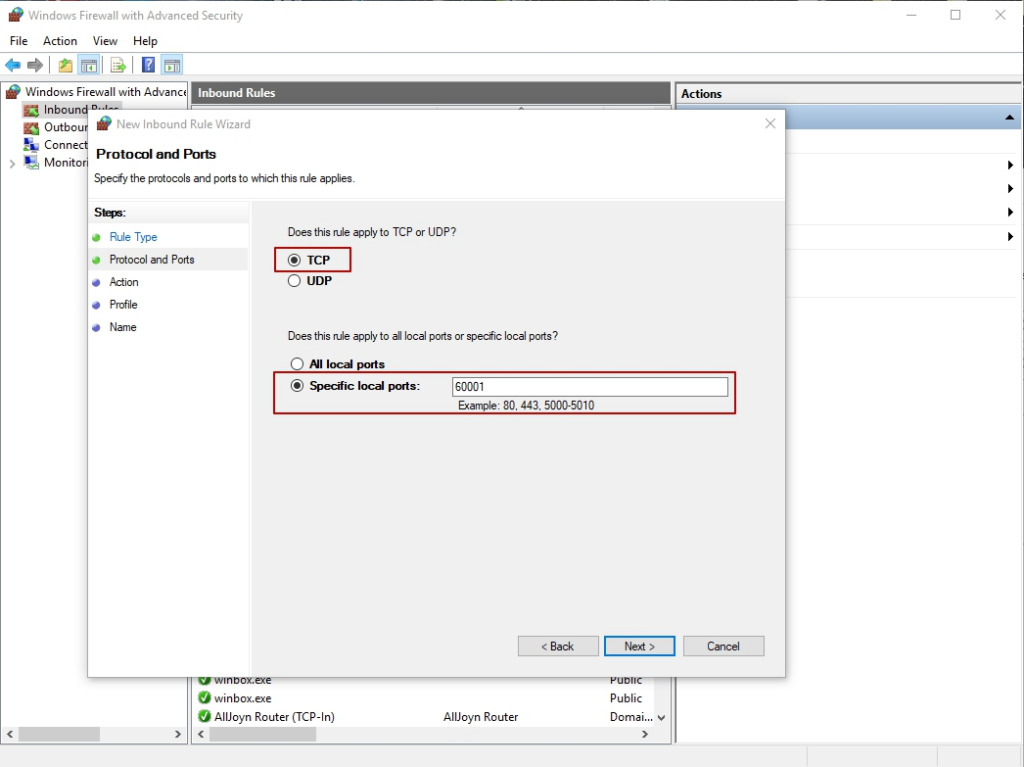
Järgmisel sammul vali reeglit kirjeldav tegevuse tüüp. Luba ühendus.
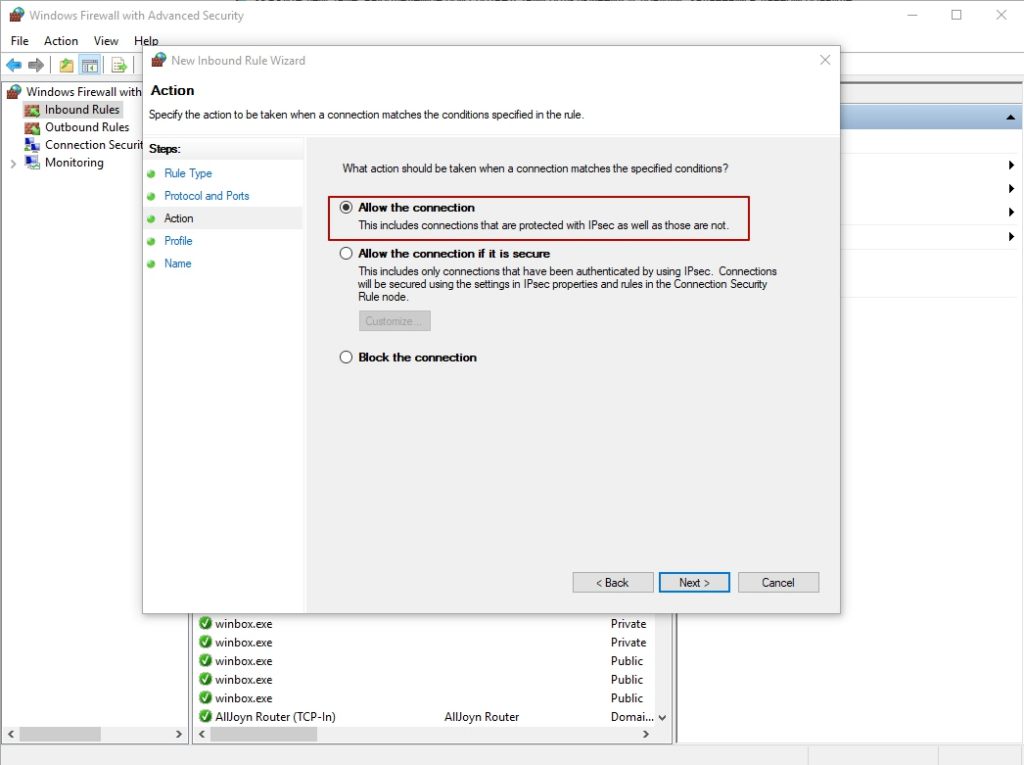
Järgmises sammus pead määrama reegli kehtivusala – see sõltub sellest, kus server töötab (töörühmas, domeenis või eraühenduses).
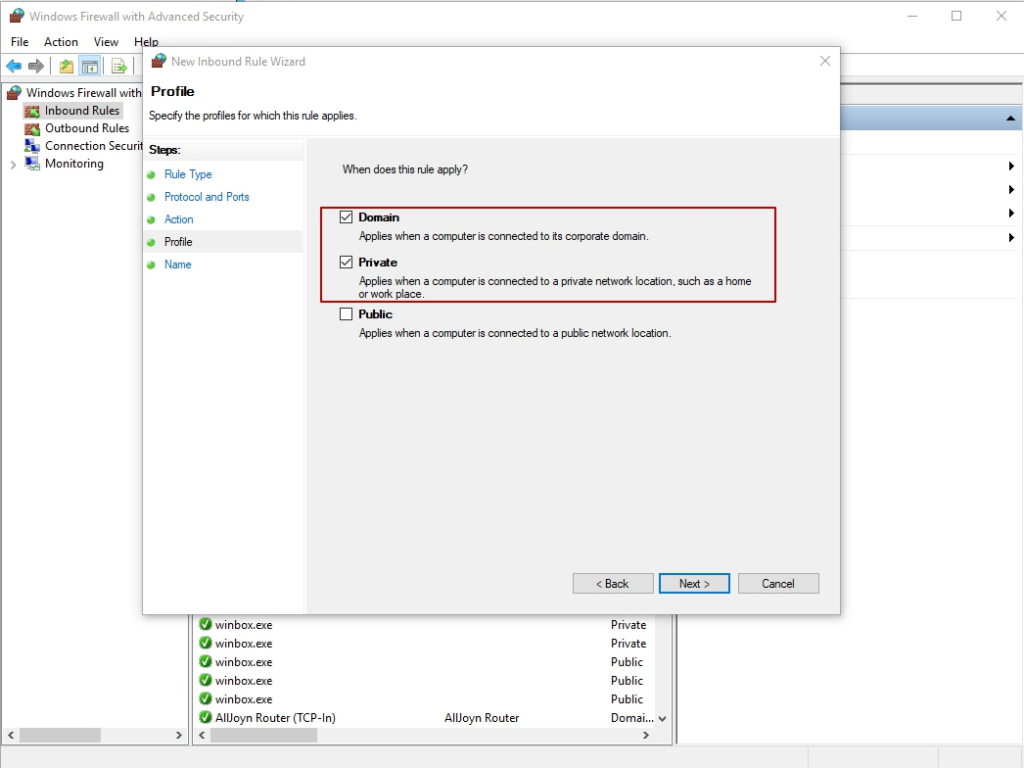
Lõpus peate valima reegli nime.
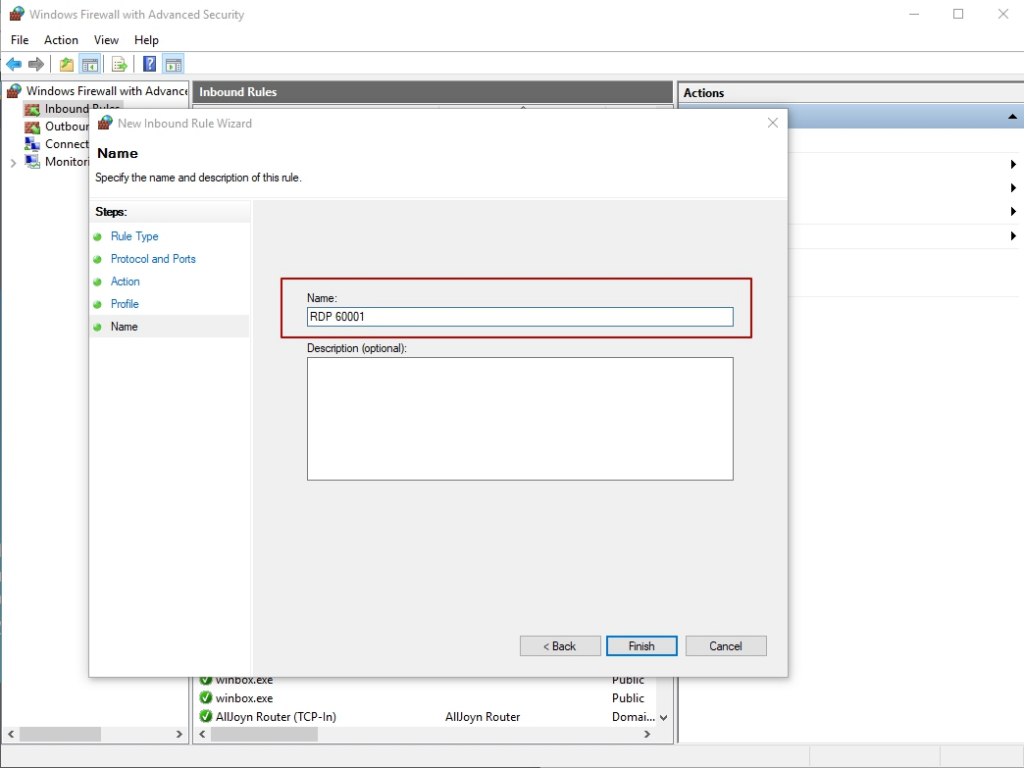
Taaskäivita server.
Nüüd, kui ühendate serveriga RDP kaudu, kasutage uut porti. Peate selle märkima kohe pärast serveri IP-aadressi kooloniga eraldatult.